Hướng dẫn xem cấu hình máy tính
Sắp tới mình định mua một chú máy tính mà không biết xem cấu hình máy như nào ?
Các bác hướng dẫn mình nhé ?
Mình học bên địa chất nên cũng cần sử dụng những máy có tính năng đồ hoạc tôt chút các bác giúp em nhé .
Em cảm ơn !
Hướng dẫn Cách kiểm tra cấu hình máy tính Windows 8
Bước 1 Bấm phím Windows --> Click chuột phải vị trí bất kỳ để hiện thanh Tab vụ --> chọn vào All apps.
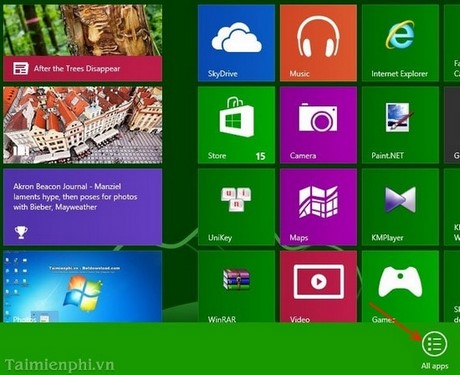
Bước 2: Chọn vào hộp thoại Run.

Bước 3: Một cửa sổ Run hiện ra bạn gõ vào đó lệnh dxdiag
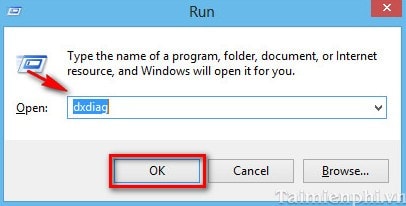
Bước 4 Một bảng xác nhận việc kiểm tra cấu hình máy tính bạn bấm vào OK để tiếp tục.

Bước 5 Bảng DirectX Diagnostic Tool hiện ra gồm có các thông tin chi tiết về hệ thống ở Tab System.
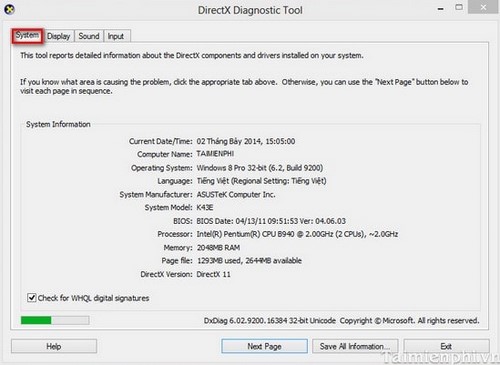
Bước 6: Cũng trong bảng đó bạn chọn sang Tab Display để xem các thông tin về phần hiện thị của máy.
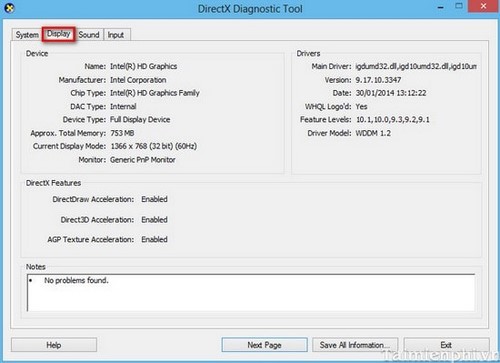
Bước 7 Sang Tab Sound để xem thông tin về hệ thống âm thanh trong máy.
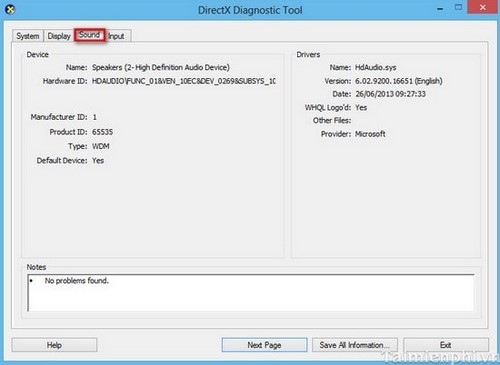
Bước 8 Chuyển tiếp sang Tab Input để xem thông tin về thiết bị vào như phím và chuột.
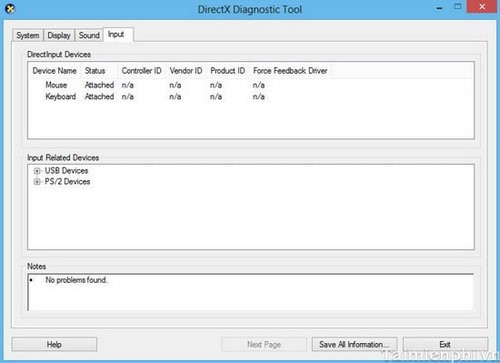
Trên đây là cách kiểm tra cấu hình máy tính trong Windows 8 mà bạn có thể áp dụng để xem cấu hình máy tính của mình đang dùng.
Xem cấu hình máy tính thực ra cũng không khó như bạn nghĩ đâu :
Chỉ cần vào computer sau đó nhấn chuột phải để xem đơn giản
Mình thường xem cấu hình máy tính bằng cách đơn giản này thôi . Đầu tiên bạn ấn chuột phải vào computer sau đó chọn properties để xem những cấu hình máy tính đơn giản . Nhưng cách này của mình chỉ là cách đơn giản thôi
Bạn đang muốn kiểm tra toàn bộ thông tin cấu hình máy tính và hệ thống Windows, bài viết dưới đây sẽ giúp bạn thực hiện điều ấy.
1. Kiểm tra bằng hệ thống Windows
Đầu tiên, bạn có thể kiểm tra cấu hình máy bằng tiện ích System Properties ngay trên Windows.
Để thực hiện, bạn chỉ việc nhấp chuột vào biểu tượng My Computer trên màn hình, chọn Properties. Muốn kích hoạt nhanh chóng hơn, bạn nhấn tổ hợp phím tắt Windows + Pause/Break.

Tại hộp thoại System Properties, bạn ngay lập tức nhìn thấy thông tin cấu hình sơ bộ của máy.
Chúng bao gồm xung nhịp của chíp xử lý, dung lượng bộ nhớ RAM, hệ thống 32-bit hay 64-bit và một số thông tin cơ bản khác.

Nhìn chung, bạn thoải mái xem nhanh cấu hình máy tính và thông tin hệ điều hành thông qua System Properties. Nếu muốn tham khảo những thành phần chi tiết hơn, bạn hãy tìm đến DirectX Diagnostic. Cách thực hiện như sau:
Bạn sử dụng tổ hợp phím Windows + R nhằm kích hoạt hộp thoại Run. Tại hộp thoại này, bạn điền từ khóa "dxdiag" và nhấn Enter.

DirectX Diagnostic Tool giúp bạn kiểm tra những chức năng của DirectX, chuẩn đoán các vấn đề và hiển thị cấu hình hệ thống.
Trên thực tế, Diagnostic Tool tập hợp những thông tin hệ thống và thành phần DirectX được cài đặt trên đó, cũng như cung cấp nhiều tác vụ test nhằm bảo đảm rằng các thành phần của DirectX đang hoạt động chính xác.

Những thông tin mà DirectX Diagnostic cung cấp luôn rất chi tiết.
Với thẻ System, bạn nhìn thấy đầy đủ thông tin cấu hình của hệ thống máy tính. Bên cạnh đó, thẻ Display thể hiện cấu hình card đồ họa và driver kèm theo.

Thẻ Sound mang đến thông tin về card âm thanh. Thông tin về thiết bị kết nối như chuột hay bàn phím nằm tại thẻ Input.

Cuối cùng, nếu muốn lưu lại thông tin cho việc sử dụng về sau, bạn hãy nhấp chọn Save All Information nhằm lưu toàn bộ cấu hình thành một tập tin văn bản.
2. Kiểm tra bằng phần mềm
Nếu cảm thấy tiện ích trên Windows không đủ đáp ứng nhu cầu của mình, bạn nên sử dụng một số phần mềm chuyên nghiệp trong việc quản lý thông tin cấu hình máy tính.

Ứng dụng miễn phí CPU-Z của nhà phát triển CPUID thừa sức đáp ứng yêu cầu trên.
Để tải về ứng dụng này, bạn truy cập liên kết
www.cpuid.com/downloads/cpu-z/1.59-setup-en.exe

Những nội dung mà CPU-Z thể hiện được chia theo từng nhóm.
Đầu tiên, thẻ CPU cho phép bạn nắm bắt mọi thông tin từ chíp xử lý, số luồng xử lý cho đến mức điện thế hoạt động...

Thẻ Caches cung cấp thông tin về bộ nhớ đệm của chíp xử lý. Thẻ Mainboard cho biết các thông tin về bo mạch chủ, chipset.
Cuối cùng, hai thẻ Memory/SPD cho biết đầy đủ thông tin về bộ nhớ và thẻ Graphics giúp bạn kiểm soát card đồ họa của mình.
GPU-Z
Ngoài ra, nếu bạn muốn kiểm tra cấu hình của mỗi phần card màn hình, bạn có thể nhờ đến ứng dụng GPU-Z.
Để tải về ứng dụng này, bạn truy cập liên kết
www.techpowerup.com/downloads/2092d/GPU-Z.0.5.8.exe

Về mặt giao diện, GPU-Z không khác đồng nghiệp CPU-Z là mấy.
Chỉ cần khởi động phần mềm là bạn sẽ tìm được thông tin chi tiết về chiếc card đồ họa của mình.

Trong thẻ Graphics Card, bạn nắm bắt đầy đủ thông tin xung quanh card màn hình, bao gồm: tên nhà sản xuất, xung nhịp, băng thông, dung lượng, kiểu bộ nhớ... Đặc biệt, bạn còn biết được những công nghệ được tích hợp vào card như PhysX, CUDA hay OpenGL.
Rõ ràng, GPU-Z sẽ giúp người dùng làm chủ chiếc card màn hình thật dễ dàng.
